En esta entrada vamos a ver cómo realizar inteligencia de localización o Location Intelligence con QGIS utilizando el plugin Location Lab.
Índice
¿Qué significa Location Intelligence?
La inteligencia geoespacial, localizacion inteligente, inteligencia de localización o Location Intelligence es el proceso de búsqueda de patrones y tendencias en los datos de Business Intelligence (BI) junto con datos espaciales, para una mejor comprensión y toma de decisiones.
Desde hace muchos años, el software BI está presente en el mercado de las TI y ayuda a hacer análisis y encontrar respuestas a las preguntas que se hacen las empresa. El rápido desarrollo de este tipo de software se debe a los siguientes factores:
- Mayor acceso a los datos almacenados y recopilados en las empresas y la capacidad de analizarlos fácilmente.
- El desarrollo de los servicios en la nube y la mayor demanda de soluciones interactivas que estén disponibles a través de un navegador web y en dispositivos móviles.
Location Intelligence nació de unir los mundos de los SIG y de BI. La situación en el mercado de TI es bastante interesante en la actualidad, ya que los proveedores de software SIG están intentando adquirir una gran cantidad de usuarios de BI con capacidades analíticas, mientras que los proveedores de BI comienzan a actualizar sus soluciones con herramientas cartografía y análisis espacial simple.
La situación de partida
Imaginemos que el Parque de Bomberos de la Comunidad de Madrid está diseñando un protocolo de actuación cuyo tiempo de respuesta sería 10 minutos. Para tal fin, necesitamos realizar un análisis para conocer qué zonas estarían incluidas en ese tiempo de respuesta ante un eventual incendio.
Con la herramienta de área de influencia del plugin Location Lab, podemos generar áreas de influencia utilizando API de terceros. Por ahora están disponibles HERE y Skobbler. Todos los servicios API nos proporcionan planes gratuitos con una cuota de uso limitada.
El procedimiento que utilizaremos es sencillo. Descargaremos los datos necesarios, instalaremos el plugin, lo configuraremos y lo ejecutaremos.
Descarga de datos libres
Desde el Portal de datos abiertos del Ayuntamiento de Madrid descargamos el dataset Parques de Bomberos en formato CSV.

Preparando las capas en QGIS
Añadimos en QGIS el archivo csv que acabamos de descargar con los parques de bomberos, para ello haciendo clic en el botón Añadir capa de texto delimitado.
Seleccionamos el archivo, establecemos el «;» como delimitador y configuramos las coordenadas X e Y para añadirla como una capa a QGIS.
A continuación, utilizando el plugin OpenLayers o el plugin QuickMapServices (ambos nos proporcionan varias capas base), añadimos una capa base de OpenStreetMap.
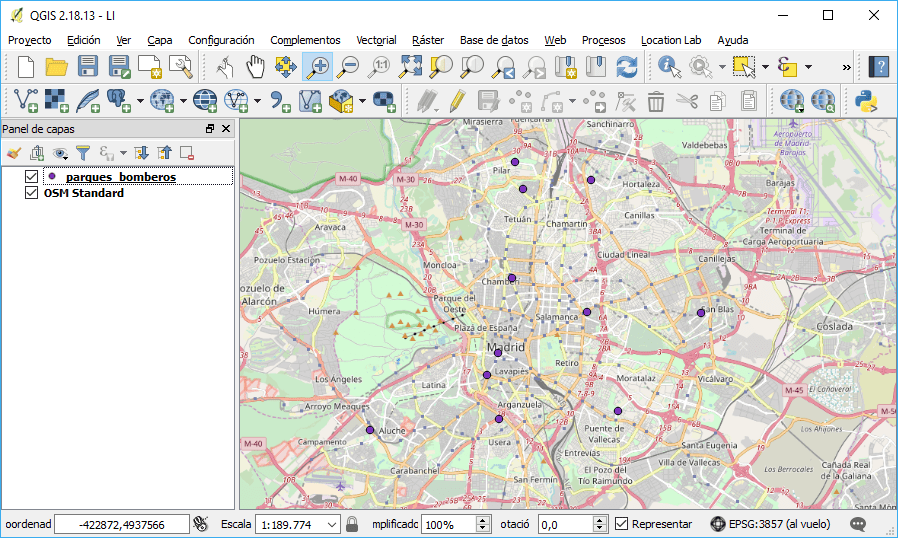
Instalación del plugin Location Lab
Desde el menú superior Complementos > Administrar e instalar complementos… buscaremos el plugin escribiendo en la caja de búsqueda el término «Location»:

Hacemos clic sobre Location Lab y a continuación sobre Instalar complemento.
Uso del plugin Location Lab
Abrimos el plugin desde el menú superior Location Lab > Catchments:
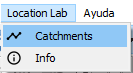
El uso del plugin es muy simple:
- En primer lugar, debemos seleccionar el proveedor de la API. En este ejemplo utilizaremos el proveedor HERE. HERE nos permite utilizar su API durante 90 días y realizar hasta 100.000 transacciones al mes. Por lo tanto debemos hacer clic en el enlace Get key y seguir los pasos (visitar la web del proveedor, registrar una cuenta y generar la clave API. Una vez registrados esperamos a que se genere un App ID y App Code y los introducimos en la casilla Key separados por «:».
- Select point layer: seleccionamos nuestra capas de puntos (parques de bomberos) y seleccionamos 5, ya que la prueba nos limita a ejecutar resultados de solo 5 puntos.
- Mode: aquí podemos elegir varios modos de transporte, para los bomberos seleccionaremos que calcule la distancia que recorrerá un camión, por lo tanto seleccionamos Truck.
- Value and unit: El tiempo o la distancia que queremos calcular. Seleccionamos 10 minutos.
- Por último, marcamos la casilla de incluir tráfico.
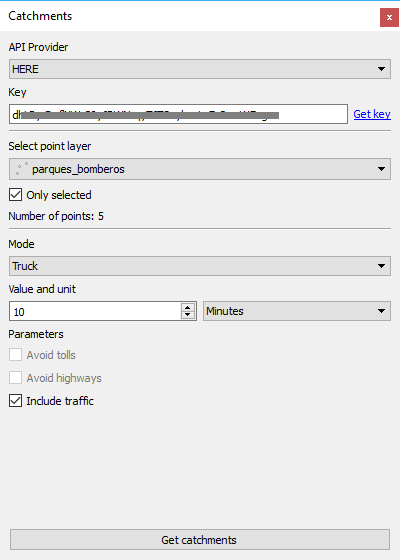
Una vez tenemos todo configurado, hacemos clic en el botón inferior Get catchments.
Al cabo de unos segundos y como resultado del análisis, se generará una capa de polígonos con las áreas de influencia de cada uno de los parques de bomberos seleccionados:

Las manchas en color verde indican la distancia que recorrería un camión en 10 minutos, partiendo del parque de bomberos y teniendo en cuenta el tráfico existente.
Si se suele decir que una imagen vale más que mil palabras, en Location Intelligent podemos decir que un mapa vale mucho más que mil palabras.
Más info: Location Lab QGIS Plugin
Vídeo: https://www.youtube.com/watch?v=CnSAIJUQo9M
Si tienes algún problema con el plugin puedes ponerte en contacto con los desarrolladores: info@gis-support.pl
Licenciado en Geografía. Máster en Sistemas de Información Geográfica. Consultor GIS desde el año 2004. En MappingGIS desde el año 2012 para ayudarte a impulsar tu perfil GIS y diferenciarte de la competencia. Echa un vistazo a todos nuestros cursos de SIG online.

Interesante herramienta. Gracias por compartir. Tengo un mensaje de advertencia al ejecutarlo y pues el resultado no lo arroja. El mensaje es «Catchments: Catchments not found». Podrían guiarme al respecto por favor? De antemano muchas gracias. Excelente trabajo!
Esta muy interesante esta Api, gracias